HOME > iPhone > iPhoneの使い方 >
本ページ内には広告が含まれます
ここではiPhoneで直前に使用していたアプリに戻る方法を紹介しています。
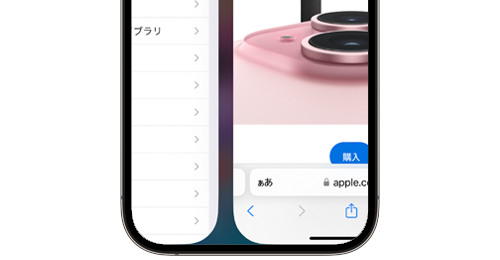
![]() iPhoneで直前に使用していたアプリに戻りたい場合、アプリスイッチャー(アプリ切り替え画面)を表示すると直前に使用していたアプリが最上部に表示されるので、タップして選択することで素早く戻ることが可能です。
iPhoneで直前に使用していたアプリに戻りたい場合、アプリスイッチャー(アプリ切り替え画面)を表示すると直前に使用していたアプリが最上部に表示されるので、タップして選択することで素早く戻ることが可能です。
Face ID搭載のiPhoneの場合は、画面下端を右にスワイプすることでも、直前に使用していたアプリに切り替えることができます。
また、アプリ上で他のアプリを起動すると画面上に「< ○○(アプリ名)」と表示された場合は、タップすることですぐに元のアプリに戻ることができます。
目次:
![]() アプリ切り替え画面から直前に使用していたアプリに戻る
アプリ切り替え画面から直前に使用していたアプリに戻る
![]() 画面下端をスワイプして直前に使用していたアプリに戻る
画面下端をスワイプして直前に使用していたアプリに戻る
![]() 「○○(アプリ名)」をタップして直前に使用していたアプリに戻る
「○○(アプリ名)」をタップして直前に使用していたアプリに戻る
iPhoneでアプリスイッチャー(アプリ切り替え画面)を表示することで、直前に使用していたアプリをタップして戻ることができます。
![]() Face ID搭載iPhoneの場合
Face ID搭載iPhoneの場合
iPhoneの画面下からスワイプして中央付近で止めることで、アプリスイッチャー(アプリ切り替え画面)を表示できます。
直前に使用していたアプリが表示されるので、タップして選択することで素早く直前に使用していたアプリに切り替えることができます。

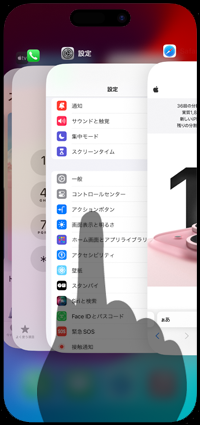
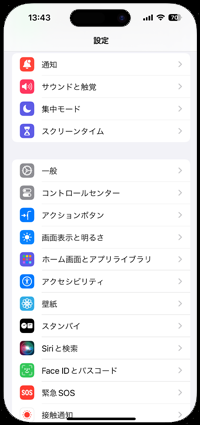
![]() Touch ID搭載iPhoneの場合
Touch ID搭載iPhoneの場合
iPhoneの「ホームボタン」を2回素早く押すことでアプリスイッチャー(アプリ切り替え画面)を表示できます。
直前に使用していたアプリが最上部に表示されるので、タップして選択することで素早く直前に使用していたアプリに切り替えることができます。

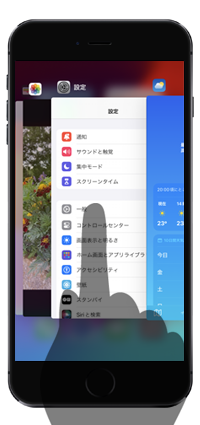
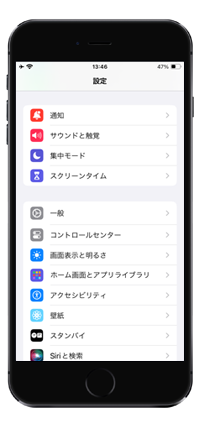
Face ID搭載のiPhoneの場合は、画面下端を右にスワイプすることでも、直前に使用していたアプリに切り替えることができます。

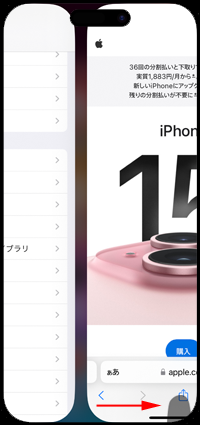
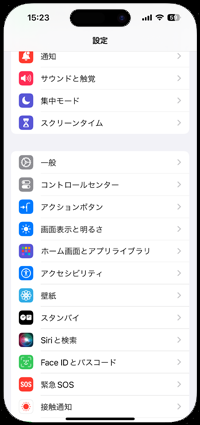
iPhoneのアプリ上で他のアプリを起動した場合に、画面左上に表示される「○○(アプリ名)」をタップすることで、元のアプリに素早く戻ることが可能です。
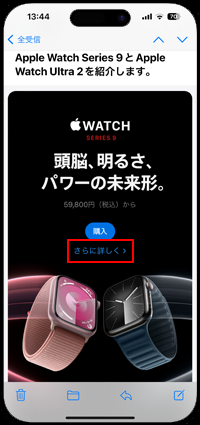
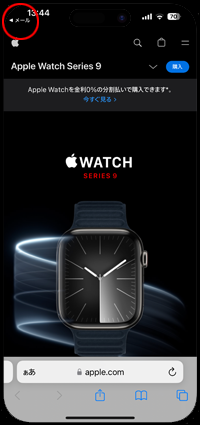
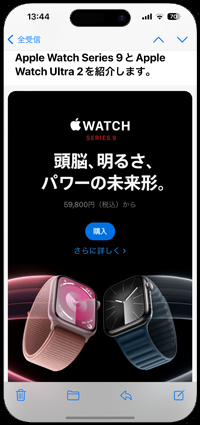
【Amazon】人気のiPhoneランキング
更新日時:2025/12/21 11:00
【Kindle】最大67%ポイント還元セール
更新日時:2025/12/21 11:00